Jak nahlásit webové stránky a aplikace
Při používání blokátorů reklam se můžete setkat s nesprávnou prací některých webů nebo nefunkčními prvky. Tyto problémy mohou vzniknout v důsledku různých faktorů:
- Nesprávná uživatelská pravidla;
- Modifikované algoritmy přidávání reklam;
- Přidané filtry/rozšíření od vývojářů třetích stran;
- Autoři jednoho z filtrů udělali při vytváření pravidla chybu;
- Opakované vložení reklamy. Více informací o této metodě najdete na našem blogu.
Můžete nám pomoci vyplněním formuláře s příklady reklam, se kterými jste se setkali. K tomu použijte pokyny pro váš operační systém.
Nahlásit webovou stránku
Chcete-li nahlásit opakované vložení reklamy nebo nesprávné zobrazení webu, musíte:
Rozšíření prohlížeče
- Otevřete nastavení rozšíření prohlížeče kliknutím na příslušnou ikonu;
- Klikněte na Nahlásit problém:
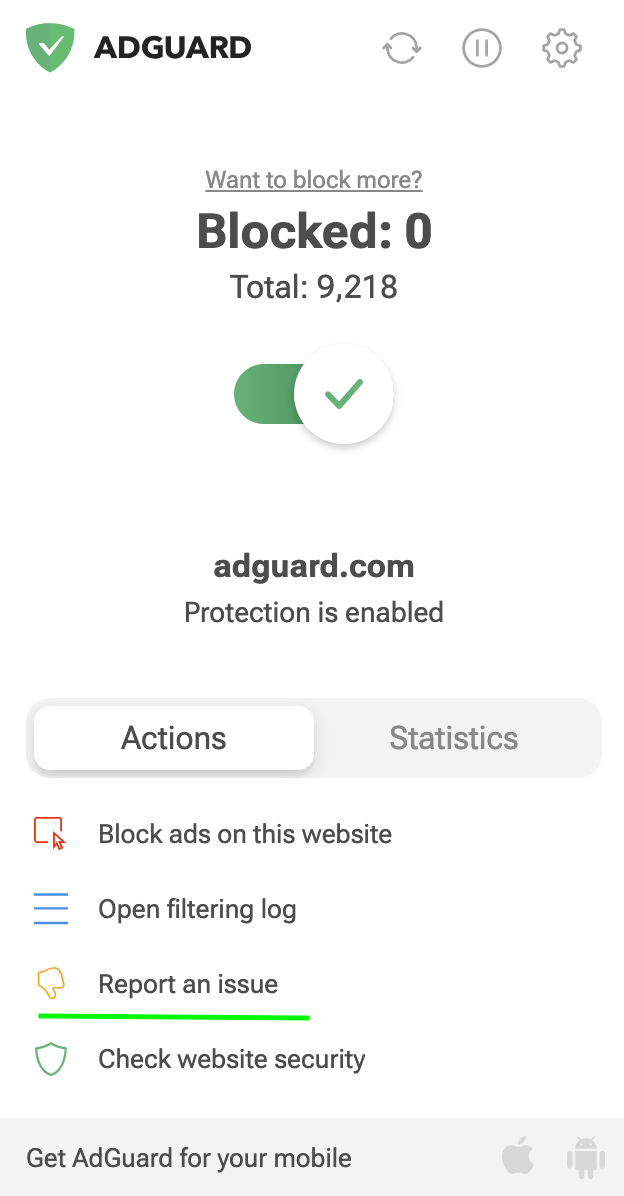
- Po vyplnění formuláře se automaticky vytvoří problém na GitHubu. K dispozici bude také odkaz pro sledování postupu řešení vašeho problému.
Windows
- Otevřete AdGuard Asistenta prohlížeče a stiskněte Nahlásit problém:
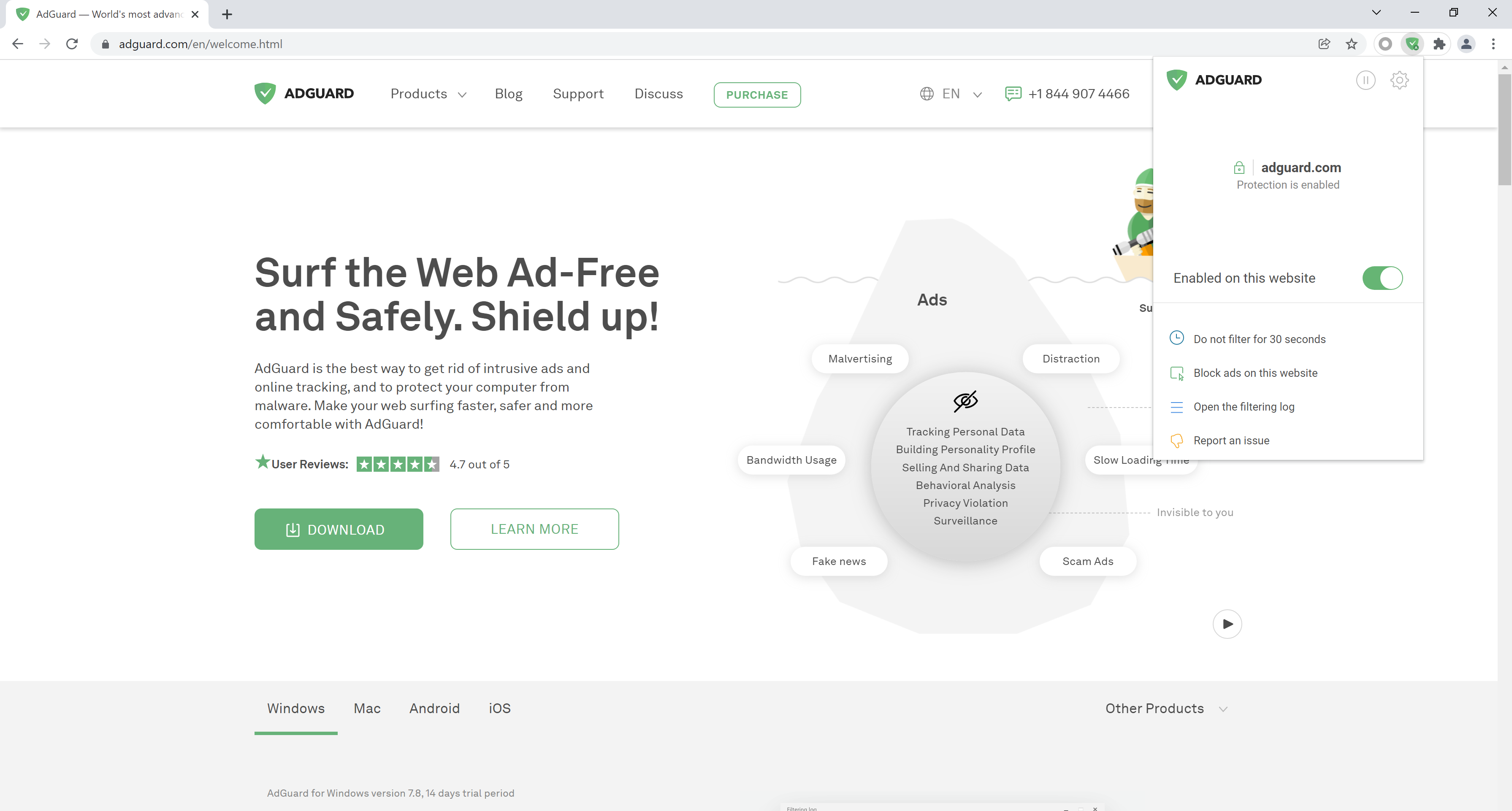
- Vyplňte formulář pro nahlášení problému;
- Po vyplnění formuláře se automaticky vytvoří problém na GitHubu. K dispozici bude také odkaz pro sledování postupu řešení vašeho problému.
Android
- Otevřete nastavení AdGuardu;
- Vyberte Podpora, poté Nahlásit nesprávné blokování:
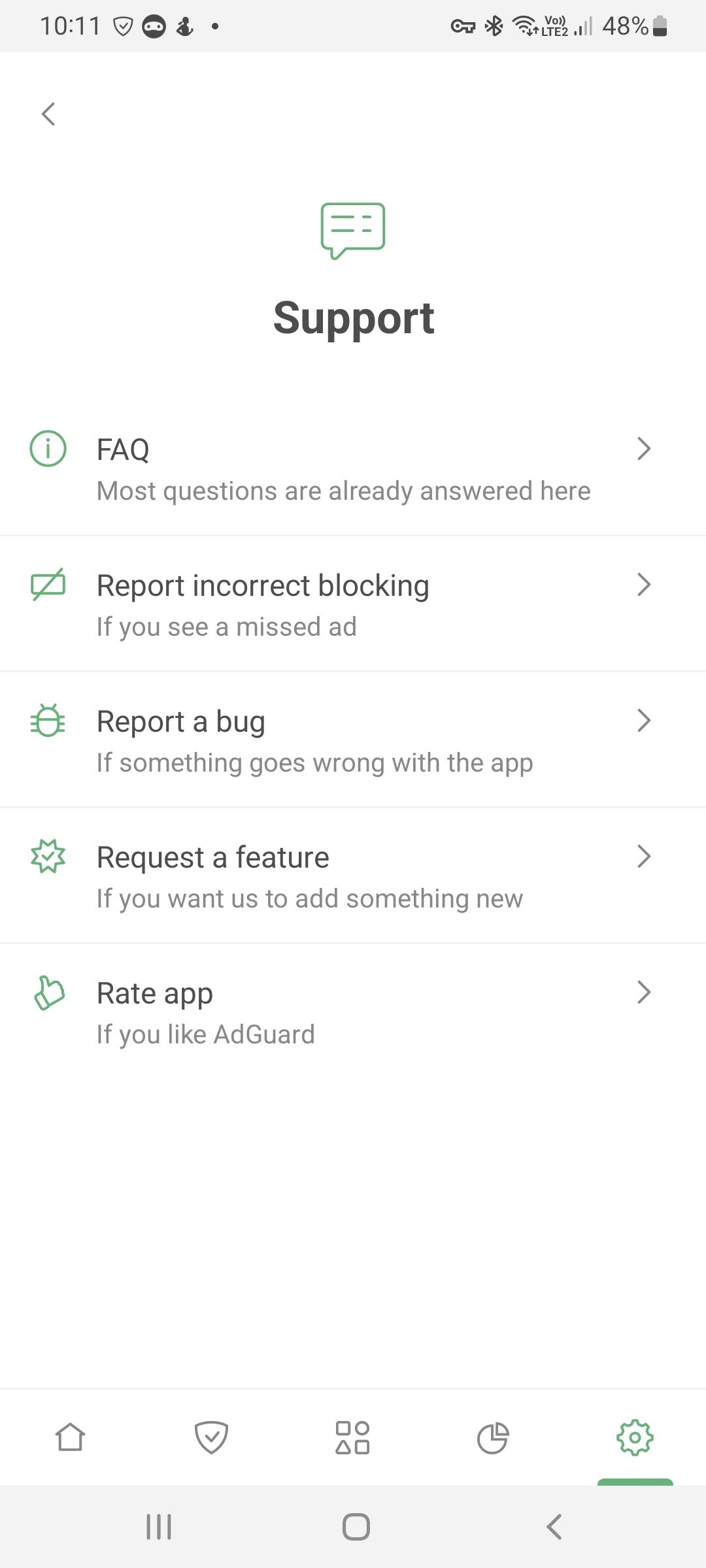
- Po vyplnění formuláře se automaticky vytvoří problém na GitHubu. K dispozici bude také odkaz pro sledování postupu řešení vašeho problému.
Mac
- Otevřete Asistent prohlížeče AdGuard a stiskněte Nahlásit problém:
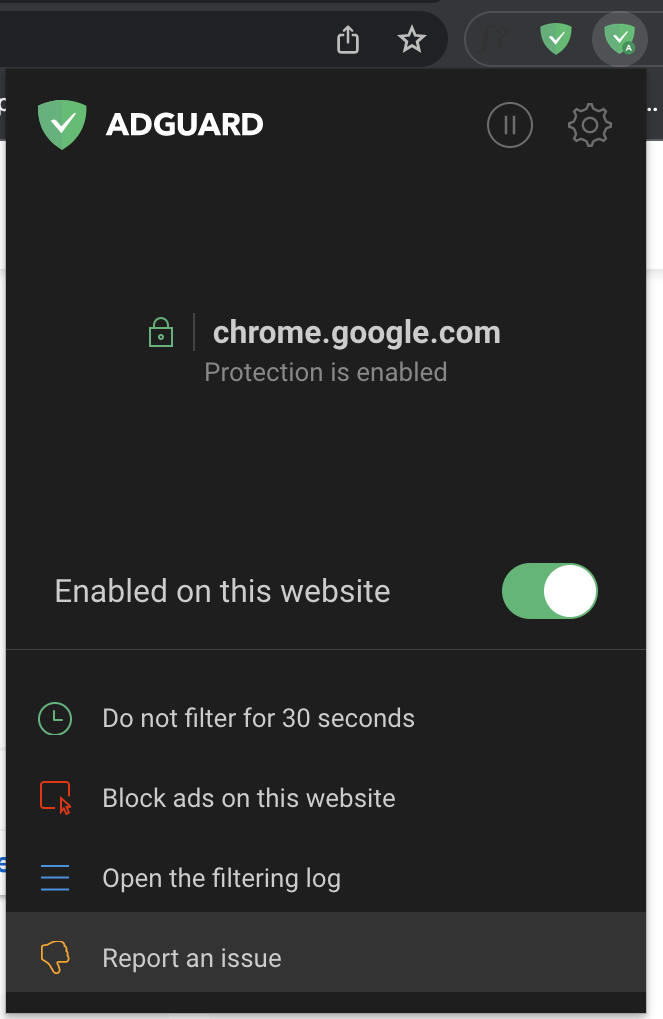
- Vyplňte formulář pro nahlášení problému;
- Po vyplnění formuláře se automaticky vytvoří problém na GitHubu. K dispozici bude také odkaz pro sledování postupu řešení vašeho problému.
iOS
- Otevřete nastavení AdGuardu;
- Vyberte Podpora, poté Nahlásit nesprávné blokování:
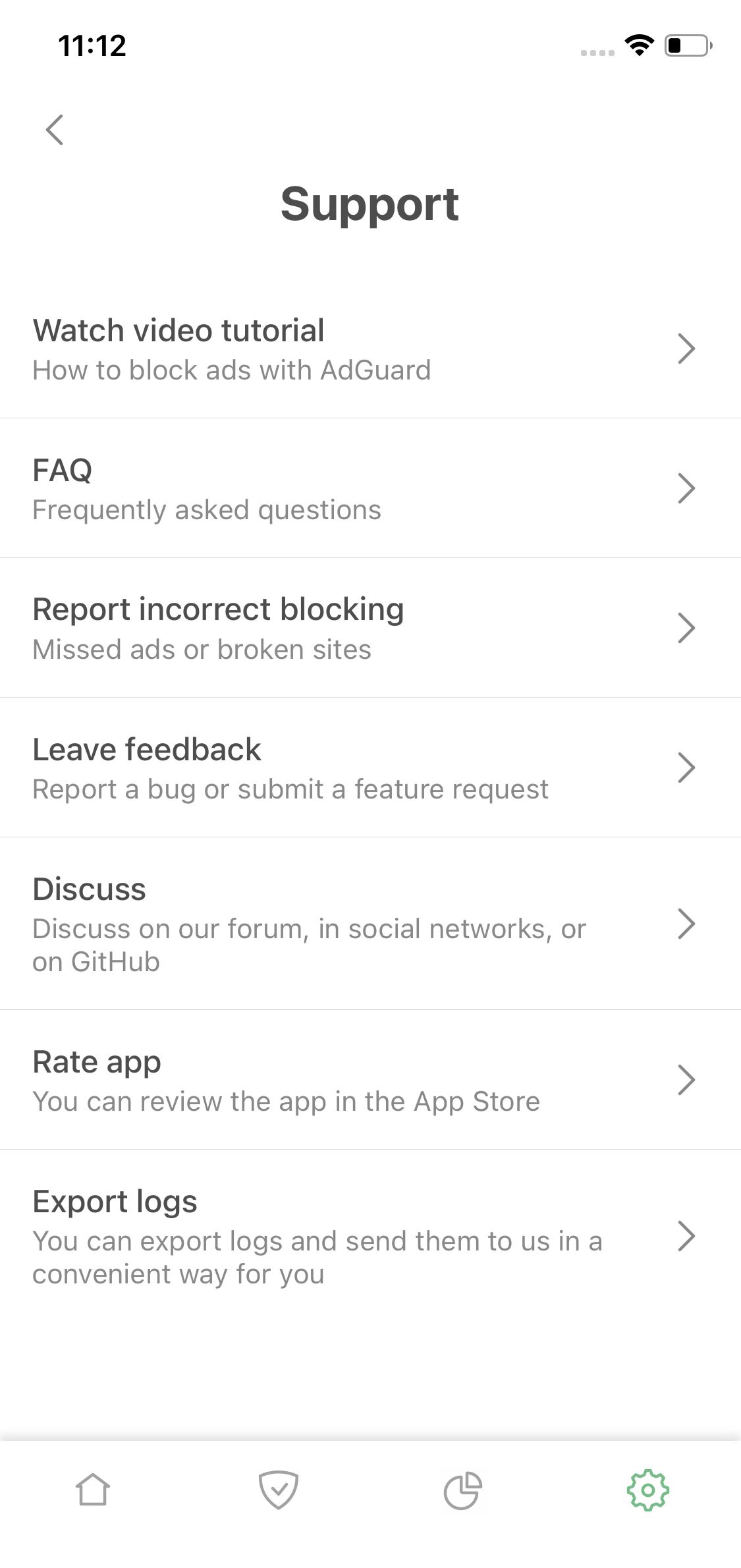
- Vyplňte formulář pro nahlášení problému;
- Po vyplnění formuláře se automaticky vytvoří problém na GitHubu. K dispozici bude také odkaz pro sledování postupu řešení vašeho problému.
Vyplnění formuláře
Vyplnění formuláře začíná uvedením typu a verze produktu;
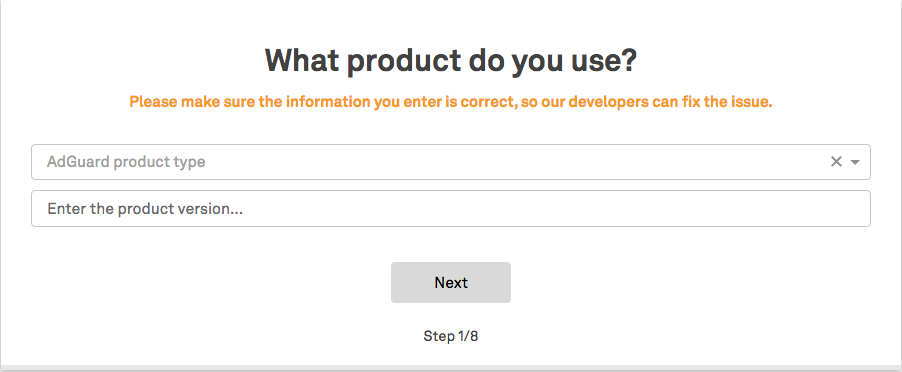
Uveďte typ problému a další informace o používání softwaru třetích stran (antivir, VPN);
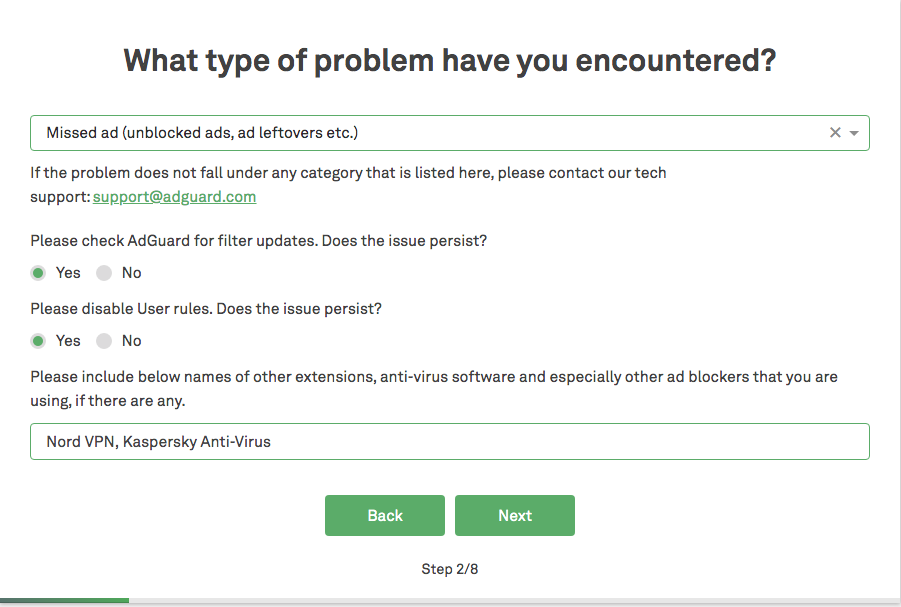
Zadejte adresu stránky a prohlížeče (nebo odkaz na stažení v případě aplikace), kde jste narazili na problém;
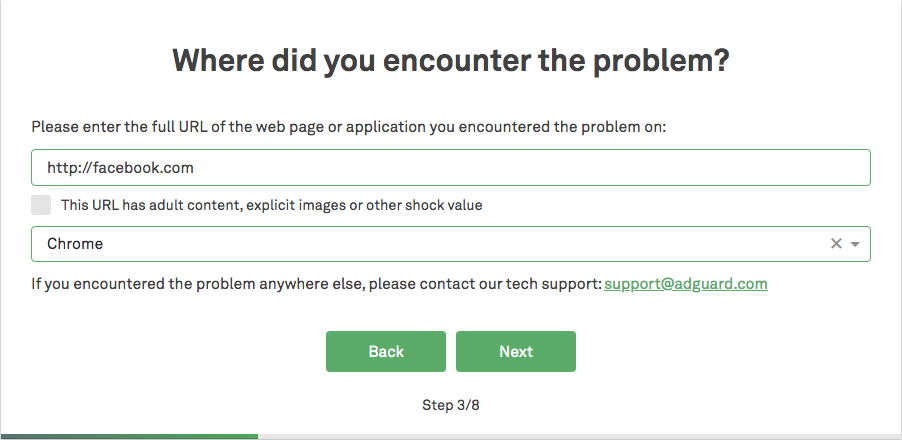
Je třeba zadat konfiguraci aplikace:
- Filtry, které používáte;
- Nastavení Režimu utajení, pokud je tato funkce povolena.
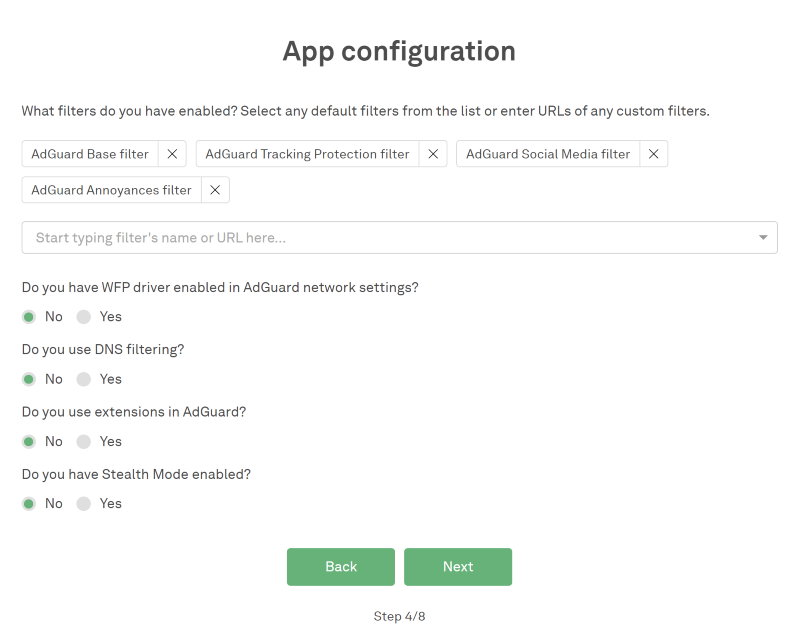
Poskytněte snímek obrazovky, který vystihuje podstatu problému;
- Důležité: Skryjte své osobní údaje (e-mail, telefonní číslo atd.), protože snímky obrazovky budou veřejně dostupné.
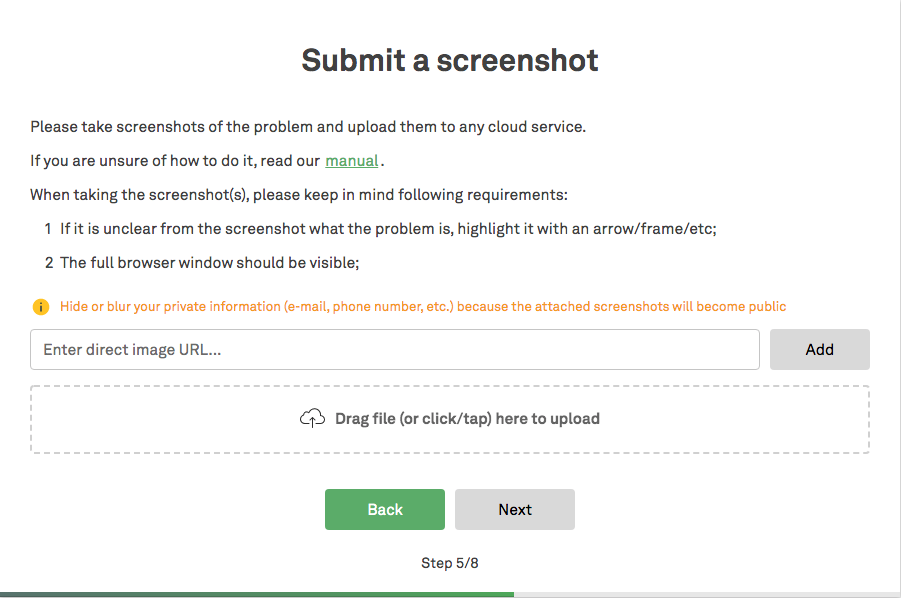
Poskytněte další informace, které pomohou vývojářům filtrů pochopit situaci;
Zadejte také svůj GitHub účet, pokud je k dispozici (je to nutné, aby vás vývojáři mohli kontaktovat v případě, že budou potřebovat nějaké další údaje);
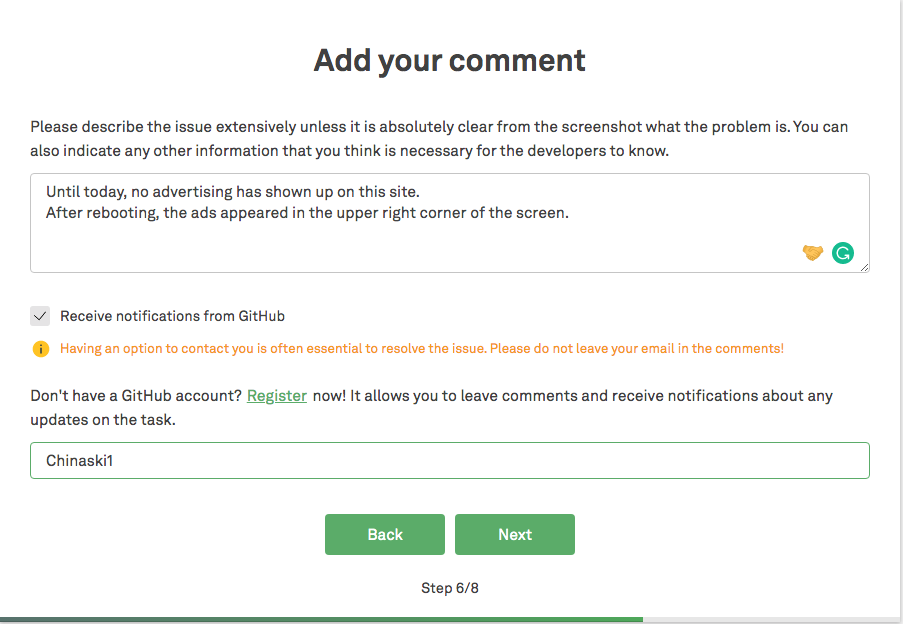
Před odesláním formuláře zkontrolujte každý krok;
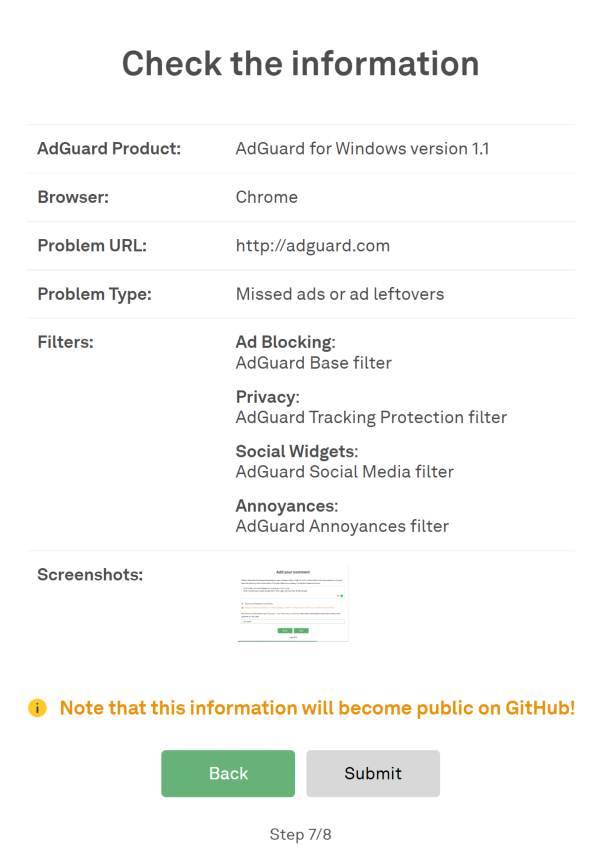
Zobrazí se vám odkaz, pomocí kterého můžete sledovat průběh plnění úkolu.
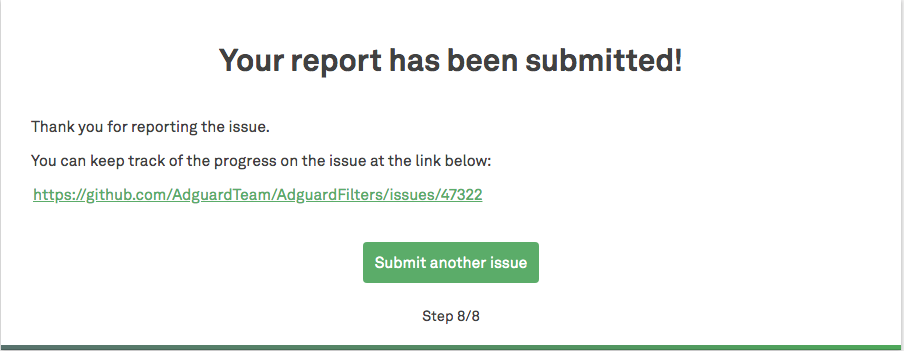
Diagnostika problému
Tato možnost je vhodná pro ty, kteří se nebojí potíží a nevadí jim pokusit se najít problém na vlastní pěst. To nevyžaduje žádné zvláštní dovednosti ani hluboké znalosti HTML a CSS.
Například se setkáte s tím, že se vaše oblíbená webová stránka neotevře, došlo k přerušení autorizace nebo se některé prvky stránky zobrazují nesprávně. Příčinou může být použití určitého filtru/rozšíření/nastavení Režimu utajení. Pro diagnostiku těchto problémů je třeba provést následující:
Filtry
- Vypněte blokátor reklam;
- Pokud to problém vyřešilo, znovu modul zapněte a postupně vypínejte filtry. To se provádí za účelem identifikace filtrů, které "rozbíjejí" stránku;
- Pokud se vám podařilo zjistit, který filtr "rozbíjí" stránku, měli byste o tom informovat vývojáře při vyplňování formuláře (viz výše). V tomto případě je žádoucí vrátit se k původnímu nastavení;
- Pokud vypnutí všech filtrů nepřineslo žádné výsledky, použijte pravidlo @@||example.com^$document,extension; kde example.com je příklad názvu webu, který je třeba nahradit vlastní možností;
- V případě neúspěchu (problém není vyřešen) přejděte do Režimu utajení.
Režim utajení
- Vypněte Režim utajení;
- Pokud se problém vyřešil, zapněte modul a postupně vypínejte možnosti Režimu utajení. Tím se zjišťuje, které filtry "rozbíjejí" stránku;
- Pokud se vám podařilo zjistit, které nastavení "rozbíjí" stránku, měli byste o tom informovat vývojáře při vyplňování formuláře (viz výše). V tomto případě je žádoucí vrátit se k původnímu nastavení;
- V případě neúspěchu (problém není vyřešen) přejděte do Rozšíření.
Rozšíření
- Vypněte Rozšíření;
- Pokud se problém vyřešil, zapněte modul a postupně vypínejte nastavení Rozšíření. Tímto způsobem zjistíte, které nastavení "rozbíjí" stránku;
- Pokud se vám podařilo zjistit, které nastavení "rozbíjí" stránku, informujte o tom vývojáře při vyplňování formuláře (viz výše). V tomto případě je žádoucí vrátit se k původnímu nastavení.
Blokátory třetích stran
Některé prohlížeče a antivirové programy (například Yandex Browser, Kaspersky atd.) mají zabudované blokátory reklam. Mohou ovlivnit a způsobit problémy při provozu stránek. Pokud takové programy používáte, nejprve se ujistěte, že problém způsobuje AdGuard: vypněte filtrování AdGuardu a zkuste problém reprodukovat. Pokud problém přetrvává, znamená to, že problém je způsoben jinou aplikací nebo prohlížečem. Pokud je problém způsoben AdGuardem, postupujte podle kroků popsaných v předchozích odstavcích.